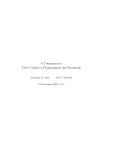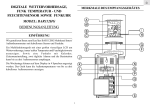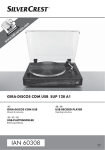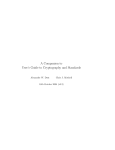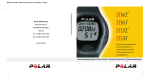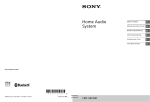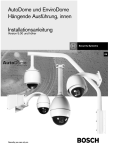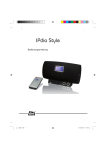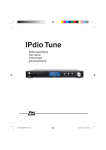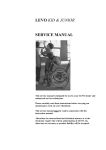Download Bedienungsanleitung/Garantie IR 4430 Internet ® Radio
Transcript
IR 4430 Bedienungsanleitung/Garantie Instruction Manual Internet Radio für iPod® Internet Radio for iPod® Die Abbildung der Fernbedienung ist ähnlich. Die im Lieferumgang beiliegende Fernbedienung verfügt über 18 Tasten. iPod® ist eine Schutzmarke der Apple Inc., registriert in den USA und anderen Ländern. iPod® is a trademark of Apple Inc., registered in the USA and other countries. Deutsch Inhalt 2 Inhalt Übersicht der Bedienelemente..............................Seite 3 Bedienungsanleitung..............................................Seite 4 Technische Daten.....................................................Seite 4 Garantiebedingungen.............................................Seite 26 English Contents Location of Controls................................................page 3 User Manual..............................................................page 31 Technical Specifications.........................................page 31 3 Übersicht der Bedienelemente Location of Controls 4 Deutsch Inhaltsverzeichnis Technische Daten......................................................................................................................4 Einführung......................................................................................................................5 Vorwort........................................................................................................................................5 Informationen zu dieser Bedienungsanleitung.............................................................5 Urheberrecht..............................................................................................................................5 Haftungsbeschränkung..........................................................................................................5 Warnhinweise............................................................................................................................5 Bestimmungsgemäße Verwendung...................................................................................6 Sicherheit........................................................................................................................7 Gefahr durch elektrischen Strom.......................................................................................7 Grundlegende Sicherheitshinweise....................................................................................8 Umgang mit Batterien............................................................................................................9 Aufstellen und Anschließen.......................................................................................9 Sicherheitshinweise.................................................................................................................9 Lieferumfang und Transportinspektion......................................................................... 10 Entsorgung der Verpackung.............................................................................................. 10 Anforderungen an den Aufstellort................................................................................. 10 Elektrischer Anschluss...........................................................................................................11 Weitere Anschlüsse................................................................................................................11 Bedienelemente..........................................................................................................12 Inbetriebnahme..........................................................................................................14 Einschalten; Spracheinstellung; Hauptmenü..............................................................14 Funktionen des Hauptmenüs............................................................................................14 Das Menü Einstellungen.....................................................................................................14 Bedienung des IR 4430............................................................................................16 Voraussetzungen....................................................................................................................16 Betrieb in einem WLAN.......................................................................................................16 Betrieb an einem LAN-Kabel.............................................................................................17 Internetradio...........................................................................................................................17 Mediaplayer.............................................................................................................................18 iPod®.......................................................................................................................................... 21 FM-Radio..................................................................................................................................22 Uhrenfunktionen...................................................................................................................22 Problembehebung ....................................................................................................24 Entsorgung .................................................................................................................26 Batterien/Akku.......................................................................................................................26 Garantiebedingungen...............................................................................................26 Garantieabwicklung...................................................................................................27 Konformitätserklärung.............................................................................................28 Übersicht über die Menüstruktur des IR 4430..................................................29 Technische Daten Geräteart Internet- und Netzwerk-fähiges Radio mit iPod®-Abspielmöglichkeit; iPod® nicht Bestandteil des Lieferumfangs Modell IR 4430 Spannung 230 V, 50 Hz Leistung 20 W Abmessungen (B x H x T) 260 x 155 x 200 mm Gewicht ca. 1,5 kg Betriebsumgebung 0°C bis 40°C, ebener Untergrund Abspielbare Formate AAC, AIFF, MP3, RM, WAV, WMA Abspiellisten M3U Einführung Vorwort Deutsch 5 Sehr geehrte Kundin, sehr geehrter Kunde, mit dem Kauf des iPod® Internet-Radios IR 4430 haben Sie sich für ein Qualitätsprodukt von AEG entschieden, welches hinsichtlich Technik und Funktionalität dem modernsten Entwicklungsstandard entspricht. Lesen Sie die hier enthaltenen Informationen, damit Sie mit Ihrem Gerät schnell vertraut werden und seine Funktionen in vollem Umfang nutzen können. Wir wünschen Ihnen viel Freude beim Gebrauch. Informationen zu dieser Bedienungsanleitung Diese Bedienungsanleitung ist Bestandteil des iPod® Internet-Radios IR 4430 (nachfolgend als Gerät bezeichnet) und gibt Ihnen wichtige Hinweise für den bestimmungsgemäßen Gebrauch, die Sicherheit, den Anschluss sowie die Bedienung des Gerätes. Die Bedienungsanleitung muss ständig in der Nähe des Gerätes verfügbar sein. Sie ist von jeder Person zu lesen und anzuwenden, die mit der Bedienung und Störungsbehebung des Gerätes beauftragt ist. Bewahren Sie diese Bedienungsanleitung auf und geben Sie diese mit dem Gerät an Nachbesitzer weiter. Urheberrecht Diese Dokumentation ist urheberrechtlich geschützt. Jede Vervielfältigung, bzw. jeder Nachdruck, auch auszugsweise, sowie die Wiedergabe der Abbildungen, auch im veränderten Zustand ist nur mit schriftlicher Zustimmung des Herstellers gestattet. Haftungsbeschränkung Alle in dieser Bedienungsanleitung enthaltenen technischen Informationen, Daten und Hinweise für den Anschluss und die Bedienung, entsprechen dem letzten Stand bei Drucklegung und erfolgen unter Berücksichtigung unserer bisherigen Erfahrungen und Erkenntnisse nach bestem Wissen. Aus den Angaben, Abbildungen und Beschreibungen in dieser Anleitung können keine Ansprüche hergeleitet werden. Der Hersteller übernimmt keine Haftung für Schäden aufgrund von Nichtbeachtung der Anleitung, nicht bestimmungsgemäßer Verwendung, unsachgemäßen Reparaturen, unerlaubt vorgenommenen Veränderungen oder Verwendung nicht zugelassener Ersatzteile. Warnhinweise In der vorliegenden Bedienungsanleitung werden folgende Warnhinweise verwendet: Gefahr Ein Warnhinweis dieser Gefahrenstufe kennzeichnet eine drohende gefährliche Situation. Falls die gefährliche Situation nicht vermieden wird, kann dies zum Tod oder zu schweren Verletzungen führen. ►► Die Anweisungen in diesem Warnhinweis befolgen, um die Gefahr des Todes oder schwerer Verletzungen von Personen zu vermeiden. 6 Deutsch WARNUNG Ein Warnhinweis dieser Gefahrenstufe kennzeichnet eine mögliche gefährliche Situation. Falls die gefährliche Situation nicht vermieden wird, kann dies zu Verletzungen führen. ►► Die Anweisungen in diesem Warnhinweis befolgen, um Verletzungen von Personen zu vermeiden. ACHTUNG Ein Warnhinweis dieser Gefahrenstufe kennzeichnet einen möglichen Sachschaden. Falls die Situation nicht vermieden wird, kann dies zu Sachschäden führen. ►► Die Anweisungen in diesem Warnhinweis befolgen, um Sachschäden zu vermeiden. HINWEIS ►► Ein Hinweis kennzeichnet zusätzliche Informationen, die den Umgang mit dem Gerät erleichtern. Bestimmungsgemäße Verwendung Dieses Gerät ist nur zum Empfang von FM- oder Internet-Radiosendern, zur Wiedergabe von Audio-Dateien (MP3, WMA, etc.) aus Netzwerken oder von einem iPod® sowie Audiosignalen externer Audiogeräte bestimmt. Eine andere oder darüber hinausgehende Benutzung gilt als nicht bestimmungsgemäß. WARNUNG Gefahr durch nicht bestimmungsgemäße Verwendung! Von dem Gerät können bei nicht bestimmungsgemäßer Verwendung und/oder andersartiger Nutzung Gefahren ausgehen. ►► Das Gerät ausschließlich bestimmungsgemäß verwenden. ►► Die in dieser Bedienungsanleitung beschriebenen Vorgehensweisen einhalten. Ansprüche jeglicher Art wegen Schäden aus nicht bestimmungsgemäßer Verwendung sind ausgeschlossen. Das Risiko trägt allein der Betreiber. Sicherheit Deutsch 7 In diesem Kapitel erhalten Sie wichtige Sicherheitshinweise im Umgang mit dem Gerät. Dieses Gerät entspricht den vorgeschriebenen Sicherheitsbestimmungen. Ein unsachgemäßer Gebrauch kann zu Personen- und Sachschäden führen. Gefahr durch elektrischen Strom Gefahr Lebensgefahr durch elektrischen Strom! Beim Kontakt mit unter Spannung stehenden Leitungen oder Bauteilen besteht Lebensgefahr! Beachten Sie die folgenden Sicherheitshinweise, um eine Gefährdung durch elektrischen Strom zu vermeiden: ►► Benutzen Sie das Gerät nicht, wenn das Stromkabel oder der Stecker beschädigt sind. ►►Lassen Sie vor der Weiterbenutzung des Gerätes eine neue Anschlussleitung durch eine autorisierte Fachkraft installieren. ►►Öffnen Sie auf keinen Fall das Gehäuse des Gerätes. Werden spannungsführende Anschlüsse berührt und der elektrische und mechanische Aufbau verändert, besteht Stromschlaggefahr. 8 Deutsch Grundlegende Sicherheitshinweise Beachten Sie für einen sicheren Umgang mit dem Gerät die folgenden Sicherheitshinweise: ■■ Kontrollieren Sie das Gerät vor der Verwendung auf äußere sicht- bare Schäden. Nehmen Sie ein beschädigtes oder heruntergefallenes Gerät nicht in Betrieb. ■■ Bei Beschädigung der Kabel oder Anschlüsse lassen Sie diese von autorisiertem Fachpersonal oder dem Kundenservice austauschen. ■■ Personen, die aufgrund ihrer körperlichen, geistigen oder moto- rischen Fähigkeiten nicht in der Lage sind das Gerät sicher zu bedienen, dürfen das Gerät nur unter Aufsicht oder Anweisung durch eine verantwortliche Person benutzen. ■■ Gestatten Sie Kindern die Benutzung des Gerätes nur unter Aufsicht. ■■ Lassen Sie Reparaturen am Gerät nur von autorisierten Fachbetrieben oder dem Kundenservice durchführen. Durch unsachgemäße Reparaturen können erhebliche Gefahren für den Benutzer entstehen. Zudem erlischt der Garantieanspruch. ■■ Eine Reparatur des Gerätes während der Garantiezeit darf nur von einem vom Hersteller autorisierten Kundendienst vorgenommen werden, sonst besteht bei nachfolgenden Schäden kein Garantieanspruch mehr. ■■ Defekte Bauteile dürfen nur gegen Original-Ersatzteile ausgetauscht werden. Nur bei diesen Teilen ist gewährleistet, dass sie die Sicherheitsanforderungen erfüllen werden. ■■ Schützen Sie das Gerät vor Feuchtigkeit und dem Eindringen von Flüssigkeiten. ■■ Die Zuleitung immer am Anschlussstecker aus der Steckdose ziehen, nicht am Anschlusskabel. ■■ Tragen Sie das Gerät nicht am Anschlusskabel. ■■ Lassen Sie das Anschlusskabel nicht herunterhängen. Es besteht die Gefahr, das Gerät am Kabel herunterzureißen. ■■ Direkte Sonneneinstrahlung vermeiden. ■■ Das Gerät nicht in der Nähe von offenen Flammen betreiben. ■■ Bei auftretenden Störungen und bei Gewitter den Anschlussstecker aus der Steckdose ziehen. Deutsch Umgang mit Batterien 9 WARNUNG Gefahr durch nicht ordnungsgemäße Verwendung! Für den sicheren Umgang mit Batterien beachten Sie folgende Sicherheitshinweise: ►► Werfen Sie die Batterie nicht ins Feuer. ►► Schließen Sie die Batterie nicht kurz. ►► Versuchen Sie nicht, die Batterie wieder aufzuladen. ►► Überprüfen Sie regelmäßig die Batterie. Ausgetretene Batterie- säure kann Verletzungen (Hautreizungen) oder Geräteschäden verursachen. Im Umgang mit einer beschädigten oder ausgelaufen Batterie besondere Vorsicht walten lassen. ►►Batterie für Kinder unzugänglich aufbewahren. Bei Verschlucken umgehend einen Arzt aufsuchen. ►►Entnehmen Sie die Batterie aus der Fernbedienung, wenn Sie das Gerät längere Zeit nicht benutzen. Aufstellen und Anschließen Sicherheitshinweise WARNUNG Bei der Inbetriebnahme des Gerätes können Personen- und Sachschäden auftreten! Beachten Sie die folgenden Sicherheitshinweise um die Gefahren zu vermeiden: ►► Verpackungsmaterialien dürfen nicht zum Spielen verwendet werden. Es besteht Erstickungsgefahr. ►►Beachten Sie die Hinweise zu den Anforderungen an den Aufstellort sowie zum elektrischen Anschluss des Gerätes um Personenund Sachschäden zu vermeiden. 10 Deutsch Lieferumfang und Transportinspektion Das Gerät wird standardmäßig mit folgenden Komponenten geliefert: iPod® Internet-Radio IR 4430 Fernbedienung Bedienungsanleitung HINWEIS ►► Prüfen Sie die Lieferung auf Vollständigkeit und auf sichtbare Schäden. ►►Sollten Sie einen Transportschaden bemerken, wenden Sie sich umgehend an Ihren Händler. Entsorgung der Verpackung Die Verpackung schützt das Gerät vor Transportschäden. Die Verpackungsmaterialien sind nach umweltverträglichen und entsorgungstechnischen Gesichtspunkten ausgewählt und deshalb recyclebar. Die Rückführung der Verpackung in den Materialkreislauf spart Rohstoffe und verringert das Abfallaufkommen. Entsorgen Sie nicht mehr benötigte Verpackungsmaterialien gemäß den örtlich geltenden Vorschriften. HINWEIS ►► Heben Sie wenn möglich die Originalverpackung während der Garantiezeit des Gerätes auf, um das Gerät im Garantiefall ordnungsgemäß verpacken zu können. Anforderungen an den Aufstellort Für einen sicheren und fehlerfreien Betrieb des Gerätes muss der Aufstellort folgende Voraussetzungen erfüllen: Das Gerät muss auf einer festen, flachen und waagerechten Unterlage aufgestellt werden. Sehen Sie rund um das Gerät ausreichend Platz vor: Bedienelemente wie z. B. das iPod®-Dock sind oben auf dem Gerät, die eingebauten Lautsprecher befinden sich seitlich. Lassen Sie zur Belüftung auch nach hinten einige Zentimeter Platz. Verwenden Sie das Gerät nicht in einer heißen, nassen oder sehr feuchten Umgebung oder in der Nähe von brennbarem Material. Die Steckdose muss leicht zugänglich sein, so dass das Stromkabel notfalls leicht abgezogen werden kann. Deutsch Elektrischer Anschluss 11 Beachten Sie für einen sicheren und fehlerfreien Betrieb des Gerätes beim elektrischen Anschluss folgende Hinweise: Vergewissern Sie sich, dass das Stromkabel unbeschädigt ist und nicht über heiße Flächen und/oder scharfe Kanten verlegt wird. Das Anschlusskabel darf nicht straff gespannt sein. Stellen Sie sicher, dass der Hauptschalter (25) auf OFF steht und stecken Sie den Netzstecker des Stromanschlusskabels (26) in eine vorschriftsmäßig installierte Steckdose. Weitere Anschlüsse Wenn Sie Musiktitel von einem externen Gerät über das IR 4430 wiedergeben wollen, dann verbinden Sie den Audio-Ausgang des externen Gerätes über ein entsprechendes Kabel (nicht im Lieferumfang) mit den Buchsen AUX IN (21) des IR 4430. Wenn Sie Musik vom IR 4430 über einen separaten Verstärker wiedergeben wollen, dann verbinden Sie die Buchsen LINE OUT (22) über ein entsprechendes Kabel (nicht im Lieferumfang) mit den passenden Eingängen des Verstärkers. Falls gewünscht, schließen Sie das Gerät mit einem LAN-Kabel (nicht im Lieferumfang) über Buchse (23) an den Router Ihres Internet-Zugangs oder ein PC-Netzwerk an. Wickeln Sie die Wurfantenne (24) ganz ab und legen Sie sie am Aufstellungsort aus. 12 Deutsch Bedienelemente (siehe Ausklappseite) 1iPod® Dock 2Schlummertaste 3Drehknopf „SCROLL/ENTER“ 4Drehknopf „Lautstärke“: Zum Einstellen der Lautstärke über Rastpunkt drehen und halten. 5Taste „I/ “: Gerät ein-/ausschalten (Standby) 21Buchsen „AUX IN L/R“: Anschluss externer Abspielgeräte an das Gerät 22Buchsen „LINE OUT L/R“: Anschluss des Geräts an einen anderen Verstärker 23Anschlussbuchse für LANKabel 6LED-Anzeige „Standby“ 24Wurfantenne für den FMRadioempfang 7Linker Lautsprecher 25Hauptschalter Ein/Aus. 8LCD: Zeigt Funktionen und Informationen an 26Netzanschlusskabel 9Fernbedienungs-Sensor 10Taste „BROWSE/TUNE DOWN“: Mediaplayer: Abspielliste durchsuchen FM-Radio: Station suchen 11Taste „TUNE UP/ “: Mediaplayer: Abspielen Stop FM-Radio: Station suchen 12Tasten „ SKIP/PRESET “ Mediaplayer: Nächstes/voriges Stück Internet/FM-Radio: Nächste/ vorige gespeicherte Station 13Taste „ /MEM“: Mediaplayer: Abspielen/Pause Internet/FM-Radio: Senderplatz für eingestellte Station speichern 14Rechter Lautsprecher 15Taste „MUTE“, Stummschaltung 16Kopfhörer-Anschlussbuchse 17Taste „PRESET EQ“: Wiedergabeeinstellungen für Rock, Jazz, etc. (mehrfach drücken) 18Taste „BACK“: Geht in der Bedienfolge und im Menü zurück 19Taste „REPLY“: zur Zeit ohne Funktion 20Taste „MODE“: Einstellungen für Zufallswiedergabe und/ oder Wiederholung (mehrfach drücken) Die Tasten der Fernbedienung entsprechen den hier beschriebenen Bedienelementen, mit Ausnahme der Tasten für die Bedienung eines iPod®. Diese Tasten sind im Kapitel „iPod®“ beschrieben. Deutsch Vielen Dank! 13 Es freut uns, dass Sie sich für das Internetradio IR 4430 entschieden haben! Wir wünschen Ihnen viel Freude mit dem Gerät und danken Ihnen für den Kauf! Herstelleranschrift ETV Elektro-technische Vertriebsgesellschaft mbH Industriering Ost 40 47906 Kempen Telefon: + 49 2152 2006 666 Mail: [email protected] Im Zuge ständiger Produktverbesserungen behalten wir uns technische und gestalterische Änderungen vor. 14 Deutsch Einschalten; Spracheinstellung; Hauptmenü Inbetriebnahme Schalten Sie das Gerät am Hauptschalter (25) ein. Auf der Anzeige (8) erscheinen die Meldungen „Reciva Radio ARM powered“ und „Starting...“. Bei der Meldung „Initialisiere Netzwerk“ drücken Sie die Taste „BACK“ (18). Zum Einstellen der Sprache für die Menüführung blättern Sie mit dem Drehknopf „SCROLL/ENTER“ (3) durch die an- gezeigte Liste, bis der Auswahlbalken auf „Einstellungen“ steht und drücken zur Auswahl auf den Drehknopf „SCROLL/ENTER“ (3), blättern Sie durch die angezeigte Liste, bis der Balken auf „Sprache“ steht und drücken auf den Drehknopf „SCROLL/ENTER“ (3), blättern Sie durch die Liste der verfügbaren Sprachen und wählen die gewünschte Sprache. HINWEIS ►► Durch Drehen des Knopfes „SCROLL/ENTER“ (3) blättern Sie in al- len Menüs und Einstellungen des Gerätes, und durch Drücken auf den Knopf wählen Sie den Punkt aus, auf dem der Auswahlbalken steht. Im weiteren Verlauf dieser Anleitung wird das nur noch als „Wählen“ bezeichnet. Funktionen des Hauptmenüs Um das Hauptmenü aufzurufen, drücken Sie den Drehknopf „SCROLL/ ENTER“ (3). ■■ Internetradio: Empfang und Verwalten von Internetradio-Stationen; setzt einen Internet-Zugang z.B. über ein WLAN voraus. ■■ Mediaplayer: Abspielen von Dateien, die in einem PC-Netzwerk zur Verfügung stehen; setzt Zugang des Gerätes zu diesem Netzwerk voraus. ■■ FM: Betrieb als UKW-Radio. ■■ Aux-In: Das IR 4430 gibt Titel von einem externen Abspielgerät wieder. ■■ iPod®: Das IR 4430 gibt Titel von einem aufgesteckten iPod® wieder. ■■ Alarm: Einstellmöglichkeiten für den Betrieb des Gerätes als Wecker. ■■ Einstellungen: Grundsätzliche Geräteeinstellungen. Diese Funktionen werden in den folgenden Kapiteln beschrieben. Das Menü Einstellungen ■■ Netzwerkeinstellungen: Nach Netzwerken suchen oder Netzwerkparameter manuell konfigurieren; siehe hierzu Kapitel „Betrieb in einem WLAN“. ■■ Version: Zeigt die Versionsnummer der Geräte-Software, die Seriennummer und den Produkt-Code an. ■■ Firmwareupdate: Download neuer Software, die im Reciva-Portal für das Gerät zur Verfügung steht. Das Gerät wird Sie benachrichtigen, falls neue Firmware zur Verfügung steht und fragen, ob Sie diese downloaden wollen oder nicht. Brechen Sie ggf. spätestens jetzt mit einem Druck auf die Taste „BACK“ (18) ab. Deutsch 15 ACHTUNG Firmware-Update nicht abbrechen Ist das Firmware-Update erst einmal gestartet, muss es auch vollständig abgeschlossen werden. ►► Warten Sie, bis das Update vollständig abgeschlossen ist. Das kann einige Minuten dauern, darf aber nicht abgebrochen werden. Das Gerät kann sonst dauerhaft unbrauchbar werden. ■■ Sprache: Sprache für die Menüführung des Gerätes einstellen. ■■ Radio resetten: Gerät auf Werkseinstellungen zurücksetzen. Alle Einstellungen wie Spracheinstellungen, Netzwerkparameter etc. gehen verloren. ■■ Registrieren: nur möglich im Bereich des UK. ■■ Zeit/Datum einstellen: Uhrzeit und Datum mit dem Drehknopf „SCROLL/ENTER“ (3) einstellen und wählen. Bei Verbindung mit einem LAN/WLAN bezieht das Gerät diese Information automatisch aus dem Netz. ■■ Beleuchtung: Helligkeit für die Anzeige (8) einstellen. Einstellen mit dem Drehknopf „SCROLL/ENTER“ (3). ■■ Aktiv: Displayhelligkeit bei Bedieneraktivität, d.h. während Sie Einstellungen am Gerät vornehmen. ■■ Inaktiv: Displayhelligkeit, die das Gerät nach 30 Sekunden ohne Bedieneraktivität einstellt. ■■ Standby: Displayhelligkeit wenn das Gerät über die Taste „I/ “ (5) ausgeschaltet wurde. ■■ UPnP: Name, unter dem das IR 4430 als UPnP-Gerät im Netz sichtbar sein soll. Vergeben Sie den Namen wie folgt: UPnP wählen Device Name wählen Mit dem Drehknopf „SCROLL/ENTER“ (3) nacheinander die Zeichen des Namens in die Mitte der Anzeige bringen und auswählen. Eventuelle fehlerhafte Eingabe mit „BACK“ (18) korrigieren. Eingabe des Namens mit dem Zeichen END abschließen. ■■ WLAN-Stärke: Anzeige der Feldstärke bei verbundenem WLAN. 16 Deutsch Voraussetzungen Bedienung des IR 4430 Um das Gerät als Internetradio nutzen zu können, müssen folgende Bedingungen erfüllt sein: ■■ Es ist ein Breitband-Internetanschluss vorhanden. Aus Kostengründen empfehlen wir eine Internet-Flatrate. ■■ Es sind Geräte für den Zugang zu diesem Anschluss vorhanden (vorzugsweise ein Router). ■■ Sie sind mit der Bedienung des Internet-Zugangs vertraut. ■■ Ihnen ist das Kennwort der WEP- bzw. WPA-Verschlüsselung des WLAN bekannt und Sie können es daher eingeben, wenn Sie vom IR 4430 dazu aufgefordert werden. ■■ Sie können die MAC-Adresse eines vertrauenswürdigen Gerätes im Zugangspunkt eingeben, wenn Ihr WLAN nur den Betrieb solcher Geräte zulässt (siehe hierzu ggf. Bedienungsanleitung des Zugangspunktes). Die MAC-Adresse des IR 4430 finden Sie im Menü Einstellungen unter „Netzwerkeinstellungen/Konfiguration anzeigen/MAC Adresse“. ■■ Der Zugangspunkt ist betriebsbereit. Betrieb in einem WLAN Nach dem Einschalten (bzw. direkt nach dem Einstellen der Sprache während der Inbetriebnahme) zeigt das Gerät die Meldungen „Starting...“, „Initialisiere Netzwerk“ und „Netzwerksuche“. Wenn Sie das Gerät im Bereich eines oder mehrerer WLANs betreiben, wird anschließend eine Liste der gefundenen Netzwerke angezeigt. Wählen Sie mit dem Drehknopf „SCROLL/ENTER“ (3) den Namen (ESSID) des Netzwerks, mit dem Sie sich verbinden wollen. Wenn das WLAN gesichert ist, dann fordert Sie das Gerät nun auf, den Zugangsschlüssel (WEP oder WAP) einzugeben. Mit dem Drehknopf „SCROLL/ENTER“ (3) nacheinander die Zeichen des Schlüssels in die Mitte der Anzeige bringen und auswählen. Groß-/Kleinschreibung beachten! Eventuelle fehlerhafte Eingabe mit „BACK“ (18) korrigieren. Eingabe des Schlüssels mit dem Zeichen END abschließen. Das Gerät zeigt nun nacheinander die Meldungen „Verbinde mit Netzwerk“ und „Suche Gateway“. Danach stehen Ihnen alle Funktionen des Internet-Radio IR 4430 zur Verfügung. Wird eine der Meldungen „Ungültiger Schlüssel“ oder „Netzwerkfehler“ angezeigt, so ist Ihnen beim Eingeben des Schlüssels ein Fehler unterlaufen. Geben Sie den korrekten Schlüssel ein. Das Gerät merkt sich die einmal für ein Netzwerk eingegebenen Verbindungsdaten, d. h. nach dem nächsten Einschalten des Gerätes wird es sich wieder mit dem Netzwerk verbinden. Deutsch Betrieb an einem LAN-Kabel 17 Nach dem Einschalten (bzw. direkt nach dem Einstellen der Sprache während der Inbetriebnahme) zeigt das Gerät die Meldungen „Starting...“, „Initialisiere Netzwerk“, „Verbindung zu LAN“ und „Suche Gateway“. Danach stehen Ihnen alle Funktionen des Internet-Radio IR 4430 zur Verfügung. Internetradio Nach der Verbindung zu einem Netzwerk: Wählen Sie mit dem Drehknopf „SCROLL/ENTER“ (3) den Menüpunkt „Internetradio“; es erscheint kurz die Meldung „Lade Senderliste“. Nach erneuter Anwahl von „Internetradio“ können Sie wählen aus ■■ Standort: Wählen Sie hier aus einer Liste der Länder mit Internetradio-Stationen aus. Für das gewählte Land wird Ihnen anschließend eine Liste der verfügbaren Stationen angeboten. ■■ Musikrichtung: Wählen Sie aus der Liste der Musikrichtungen aus. Für die gewählte Richtung wird Ihnen anschließend eine Liste der verfügbaren Stationen angeboten. ■■ Suchen: Hier können Sie den Sendernamen direkt eingeben und anschließend danach suchen. Mit dem Drehknopf „SCROLL/ENTER“ (3) nacheinander die Zeichen des Namens in die Mitte der Anzeige bringen und auswählen. Eventuelle fehlerhafte Eingabe mit „BACK“ (18) korrigieren. Eingabe des Namens mit dem Zeichen END abschließen. HINWEIS ►► Nicht alle Stationen senden 24 Stunden am Tag oder senden täglich. Sender speichern Sie können für bis zu 10 Sender feste Speicherplätze im Gerät vergeben. Dadurch ersparen Sie sich die Mühe, die Sender jedes Mal erneut einstellen zu müssen. Drücken Sie bei eingestelltem Sender die Taste „ /MEM“ (13). Die Anzeige zeigt „Set Preset 1“. Mit den Tasten „ SKIP/PRESET “ (12) wählen Sie den gewünschten Speicherplatz 1 - 10 und legen ihn durch Drücken des Drehknopfes „SCROLL/ENTER“ (3) für diesen Sender fest. Gespeicherte Sender können Sie über die Tasten „ SKIP/PRESET “ (12) wieder aufrufen. Drücken Sie den Drehknopf „SCROLL/ENTER“ (3), um den Sender wiederzugeben. 18 Deutsch Mediaplayer UPnP Server Einrichten des Servers Installieren Sie unter Windows XP z. B. Windows Media Connect als UPnP Server und den Windows Media Player. Nach der ersten Installation wird der Media Player ein Verzeichnis aller Mediendateien auf Ihrem PC anlegen. Wählen Sie nun am IR 4430 mit dem Drehknopf „SCROLL/ENTER“ (3) den Menüpunkt „Mediaplayer“ und dann „UPnP Server“ aus. Das Gerät sucht nach UPnP Servern und zeigt Ihren Server an (bwz. eine Liste aller gefundenen Server oder „Keine PCs gefunden“, wenn keine Server gefunden wurden). Wählen Sie den UPnP Server aus, es erscheint die Meldung „Zugriff verweigert“. Im Media Player auf Ihrem PC erscheint die Meldung, dass ein Gerät versucht hat, auf den UPnP Server zuzugreifen. Öffnen Sie im Windows Media Player auf dem Tab „Verzeichnis“ das Fenster für die Freigabe von Medien. Das IR 4430 wird dort mit dem Namen angezeigt, den Sie bei der Inbetriebnahme vergeben haben. Klicken Sie auf „Zulassen“ und „OK“. Das IR 4430 hat jetzt Zugriff auf Ihren UPnP Server. Das Gerät merkt sich einen einmal gefundenen UPnP Server, d. h. nach dem nächsten Einschalten des Gerätes ist ein schnellerer Zugriff auf den Server möglich. Abspielen von Audio-Dateien Wählen Sie am IR 4430 mit dem Drehknopf „SCROLL/ENTER“ (3) den Menüpunkt „Mediaplayer“ und dann „UPnP“ aus. Wählen Sie den gewünschten Server aus. Das Gerät zeigt Ihnen eine Liste mit allen auf dem Server verfügbaren Kategorien an („Musik“, „Playlists“ etc.). Wählen Sie nacheinander aus Kategorien und Unterkategorien (z. B. „Album“) aus, solange bis eine Liste mit Musikdateien angezeigt wird. Wählen Sie die Datei aus, die Sie abspielen wollen. Das Gerät zeigt „In die Wiedergabeliste“. Drücken Sie den Drehknopf „SCROLL/ENTER“ (3) erneut, die Datei wird abgespielt und in die Wiedergabeliste aufgenommen. Nehmen Sie wie gewünscht weitere Dateien oder auch ganze Alben in die Wiedergabeliste auf. Deutsch 19 Während des Abspielens können Sie mit der Taste „TUNE UP/ “ (11) das Abspielen eines Titels abbrechen. mit der Taste „ /MEM“ (13) das Abspielen eines abgebrochenen Titels erneut starten. mit der Taste „ bzw. fortsetzen. /MEM“ (13) das Abspielen eines Titels anhalten mit den Tasten „ SKIP/PRESET Titel in der Wiedergabeliste gehen. “ (12) zum nächsten/vorigen mit der Taste „BROWSE/TUNE DOWN“ (10) die Abspielliste anzeigen und ggf. mit dem Drehknopf „SCROLL/ENTER“ (3) einen anderen Titel zum Abspielen auswählen. einen Titel aus der angezeigten Abspielliste löschen, indem Sie „TUNE UP/ “ (11) zwei Sekunden drücken; bei der daraufhin angezeigten Frage „Titel löschen“ „Ja“ wählen. alle Titel aus der Wiedergabeliste löschen; gehen Sie mit der Taste „BACK“ (18) solange im Menü zurück, bis Sie auf „Mediaplayer“ stehen. Wählen Sie dort den Menüpunkt „Wiedergabeliste leeren“. Zufallswiedergabe oder Wiederholung von Titeln einstellen. Drü- cken Sie dazu entweder auf die Taste „MODE“ (20) und wählen eine oder mehrere der angezeigten Optionen oder gehen Sie mit der Taste „BACK“ (18) solange im Menü zurück, bis Sie auf „Mediaplayer“ stehen. Wählen Sie dort den Menüpunkt „Wiedergabeoptionen“. Windows-Freigaben Einrichten des PCs Damit das IR 4430 Audiodateien aus dem Netzwerk wiedergeben kann, müssen diese Dateien innerhalb des Netzwerkes in einem freigegebenen Verzeichnis mit Schreibberechtigung liegen. Stellen Sie die Freigabe und Schreibberechtigung für das Verzeichnis im Windows-Explorer ein; dazu nach einem rechten Mausklick auf den Verzeichnisnamen die Eigenschaften entsprechend einstellen. HINWEIS ►► Sie können selbstverständlich auch mehrere Verzeichnisse mit Media-Daten anlegen und freigeben. Abspielen von Audio-Dateien Wählen Sie am IR 4430 mit dem Drehknopf „SCROLL/ENTER“ (3) den Menüpunkt „Mediaplayer“ und dann „Freigaben“ aus. Wählen Sie nun „Nach PCs suchen“, es erscheint die Meldung „Suche nach PCs“ und kurz darauf eine Liste mit den Namen aller gefundenen PCs. Wählen Sie den PC, auf dem das freigegebene Verzeichnis mit den Media-Dateien liegt. Das Gerät zeigt kurz die Meldung „Suche nach Verzeichnissen“ und dann eine Liste mit allen freigegebenen Verzeichnissen. Wählen Sie das gewünschte Verzeichnis, es erscheinen die Meldungen „Verbindungsaufbau“ und „Dateisuche“. 20 Deutsch HINWEIS ►► Die Dateisuche kann beim ersten Zugriff auf ein Verzeichnis einige Minuten in Anspruch nehmen, je nachdem wie viele AudioDateien das Verzeichnis enthält. Das IR 4430 schreibt beim ersten Einlesen eine Index-Datei „reciva_media_cache*“ in das jeweilige Verzeichnis. Dieser Index beschleunigt die Dateisuche, wenn das IR 4430 wieder auf das Verzeichnis zugreift. Nach dem Hinzufügen oder Löschen von Dateien in einem freigegebenen Verzeichnis muss die Index-Datei aktualisiert werden. Wählen Sie dazu im Menü „Freigaben“ den Punkt „Verzeichnis einlesen“. Wählen Sie die Titel zum Anzeigen „Nach Interpret“ oder „Nach Album“ aus. Wählen Sie die Datei aus, die Sie abspielen wollen. Das Gerät zeigt „In die Wiedergabeliste“. Drücken Sie den Drehknopf „SCROLL/ENTER“ (3) erneut, die Datei wird abgespielt und in die Wiedergabeliste aufgenommen. Nehmen Sie wie gewünscht weitere Dateien oder auch ganze Alben in die Wiedergabeliste auf. Währen des Abspielens können Sie mit der Taste „TUNE UP/ “ (11) das Abspielen eines Titels abbrechen mit der Taste „ /MEM“ (13) das Abspielen eines abgebrochenen Titels erneut starten. mit der Taste „ bzw. fortsetzen. mit den Tasten „ /MEM“ (13) das Abspielen eines Titels anhalten SKIP/PRESET Titel in der Wiedergabeliste gehen. “ (12) zum nächsten/vorigen mit der Taste „BROWSE/TUNE DOWN“ (10) die Abspielliste anzeigen und ggf. mit dem Drehknopf „SCROLL/ENTER“ (3) einen anderen Titel zum Abspielen auswählen. einen Titel aus der angezeigten Abspielliste löschen, indem Sie die Taste „TUNE UP/ “ (11) zwei Sekunden drücken; bei der daraufhin angezeigten Frage „Titel löschen“ „Ja“ wählen. alle Titel aus der Wiedergabeliste löschen; gehen Sie mit der Taste „BACK“ (18) solange im Menü zurück, bis Sie auf „Mediaplayer“ stehen. Wählen Sie dort den Menüpunkt „Wiedergabeliste leeren“. Zufallswiedergabe oder Wiederholung von Titeln einstellen. Drü- cken Sie dazu entweder auf die Taste „MODE“ (20) und wählen eine oder mehrere der angezeigten Optionen oder gehen Sie mit der Taste „BACK“ (18) solange im Menü zurück, bis Sie auf „Mediaplayer“ stehen. Wählen Sie dort den Menüpunkt „Wiedergabeoptionen“. Deutsch iPod® 21 ACHTUNG Nur ausgeschalteten iPod® aufstecken. Der iPod und das IR 4430 können dauerhaft beschädigt werden, wenn Sie einen eingeschalteten iPod aufstecken. ►► Stellen Sie den iPod auf AUS, bevor Sie ihn mit dem IR 4430 verbinden. HINWEIS ►► Aufgrund der vielen verschiedenen iPod®-Modelle und -Gene- rationen, die zurzeit auf dem Markt erhältlich sind, kann eine volle Kompatibilität nicht gewährleistet werden. Vergewissern Sie sich vor Anschluss Ihres iPod® davon, dass dieser eine kompatible Schnittstelle besitzt. ►►Des Weiteren kann eine volle Kompatibilität der Fernbedienfunktionen nicht garantiert werden. Bedienen Sie daher ggf. Ihren iPod® wie gewohnt, während dieser aufgesteckt ist. Entfernen Sie die Abdeckung, mit der das iPod®-Dock des IR 4430 gegen Verschmutzung durch Staub etc. geschützt ist. Stecken Sie den mit Ihrem iPod® gelieferten Adapter auf das iPod®-Dock. Stecken Sie Ihren iPod® auf den Adapter. Schalten Sie den iPod® ein. Wählen Sie am IR 4430 mit dem Drehknopf „SCROLL/ENTER“ (3) den Menüpunkt „iPod“ aus dem Hauptmenü. Starten Sie die Musikwiedergabe mit den Tasten „ und „ SKIP/PRESET “ (12). /MEM“ (13) Bedienen Sie den iPod® nur mit den Tasten der Fernbedienung des IR 4430, während er auf dem Gerät steckt: ■■ ■■ ■■ ■■ i-Menu: Bedienung des iPod®-Menüs. i-Scroll: Blättern-Funktion des iPod®. i-Enter: Enter-Funktion des iPod®. i-Repeat: „Abspielen wiederholen“-Funktion des iPod®. Der Akku des iPod® wird geladen, während er auf dem IR 4430 steckt. ACHTUNG Nur ausgeschalteten iPod® vom Gerät entfernen. Der iPod und das IR 4430 können dauerhaft beschädigt werden, wenn Sie einen eingeschalteten iPod abziehen. ►► Stellen Sie den iPod® auf AUS, bevor Sie ihn vom IR 4430 abziehen. 22 Deutsch FM-Radio Sender einstellen Wählen Sie mit Drehknopf „SCROLL/ENTER“ (3) den Menüpunkt „FM“ aus, um auf UKW-Empfang zu gehen. Drücken Sie auf eine der Tasten „BROWSE/TUNE DOWN“ (10) oder „TUNE UP/ “ (11). Das Gerät sucht im Frequenzbereich automatisch nach der nächsten Radiostation mit ausreichender Signalstärke. Frequenz und Name des eingestellten Senders werden angezeigt. Sie können die Empfangsfrequenz auch manuell mit dem Drehknopf „SCROLL/ENTER“ (3) einstellen. Sender speichern Sie können für bis zu 10 Sender feste Speicherplätze im Gerät vergeben. Dadurch ersparen Sie sich die Mühe, die Sender jedes Mal erneut einstellen zu müssen. Drücken Sie bei eingestelltem Sender die Taste „ /MEM“ (13). Die Anzeige zeigt „Set Preset 1“. Mit den Tasten „ SKIP/PRESET “ (12) wählen Sie den gewünschten Speicherplatz 1 - 10 und legen ihn durch Drücken des Drehknopfes „SCROLL/ENTER“ (3) für diesen Sender fest. Gespeicherte Sender können Sie über die Tasten „ SKIP/PRESET “ (12) wieder aufrufen. Drücken Sie den Drehknopf „SCROLL/ENTER“ (3), um den Sender wiederzugeben. Uhrenfunktionen Uhrzeit/Datum einstellen HINWEIS ►► Bei Betrieb innerhalb eines Netzwerkes bezieht das IR 4430 Uhrzeit und Datum aus dem Netz. Das Einstellen von Uhrzeit/Datum ist dann nicht erforderlich.. Wählen Sie aus dem Hauptmenü mit dem Drehknopf „SCROLL/ ENTER“ (3) den Punkt „Einstellungen“ und dann „Zeit/Datum einstellen“. Stellen Sie mit dem Drehknopf „SCROLL/ENTER“ (3) die Stunde ein und drücken Sie auf den Knopf. Stellen Sie auf die gleiche Weise nacheinander die Minuten sowie Tag, Monat und Jahr ein. Weckfunktionen Alarmzeiten einstellen Wählen Sie aus dem Hauptmenü mit dem Drehknopf „SCROLL/ ENTER“ (3) den Punkt „Alarm“ und dann „Alarm einstellen“. Das Gerät bietet Ihnen die Möglichkeit, fünf verschiedene Alarmzeiten einzustellen. Wählen Sie eine der fünf Alamzeiten mit dem Drehknopf „SCROLL/ ENTER“ (3) aus. Stellen Sie mit dem Drehknopf „SCROLL/ENTER“ (3) die Weckzeit ein. Deutsch 23 Drücken Sie den Drehknopf „SCROLL/ENTER“ (3) zum Bestätigen. Für jede Zeit können Sie separat einstellen, wann der Alarm aktiviert wird: ■■ Einmalig (Once) ■■ Täglich (Every Day) ■■ Wöchentlich (Weekly) ■■ An Wochentagen (Weekdays) ■■ An Wochenenden (Weekends) Falls der Alarm einmalig oder wöchentlich aktiviert werden soll, wählen Sie als nächstes den entsprechenden Wochentag für den Alarm aus. Wählen Sie aus, wie Sie geweckt werden wollen ■■ mit Summer ■■ mit Musik von einem aufgesteckten iPod® ■■ mit Musik einer Internetradio-Station ■■ mit dem Radio Schalten Sie das Gerät mit der Standby-Taste „I/ “ aus, nachdem Sie alle Einstellungen vorgenommen haben. Nach dem Einstellen einer Alarmzeit erscheint links unten auf der Anzeige (8) das Alarmsymbol . HINWEIS ►► Nicht alle Internetradio-Stationen senden 24 Stunden am Tag oder senden täglich. Stellen Sie sicher, dass die Station zur gewünschten Weckzeit auf Sendung ist. Vom Internetradio können Sie sich nur wecken lassen, wenn eine Station voreingestellt ist oder Sie während des Einstellens der Alarmzeit Internetradio hören. Das Radio wird nach Erreichen der Alarmzeit eine Stunde eingeschaltet bleiben und sich dann abschalten. Selbstverständlich können Sie es schon vorher über die Standby-Taste „I/ “ (5) ausschalten. Sie können den Alarmton mit der Schlummertaste „SNOOZE“ (2) für neun Minuten unterbrechen, danach wird Sie das Radio erneut wecken. Die Alarmzeiten können einzeln oder alle gemeinsam deaktiviert werden. Einschlaffunktion Wählen Sie mit dem Drehknopf „SCROLL/ENTER“ (3) im Menü „Alarm“ den Punkt „Schlummertimer“. Wählen Sie nun in 15-Minuten-Schritten die Zeitspanne aus, nach der sich das Gerät ausschalten soll. Links unten auf der Anzeige (8) erscheint das Symbol . Um die Einschlaffunktion zu deaktivieren, wählen Sie in der Anzeige mit der Zeitspanne die Option „Aus“. 24 Deutsch Problembehebung Bevor Sie das Gerät an den Kundendienst einschicken, überprüfen Sie anhand der folgenden Tabelle, ob Sie den Fehler selbst beseitigen können. Sollten Sie dennoch das Problem nicht beheben können, rufen Sie bitte zunächst die untenstehende Hotline an. Hotline 0 21 52/20 06-666 [email protected] oder per E-Mail: Fehler Mögliche Ursache Lösung Keine Anzeige keine Stromversorgung WARNUNG: Bevor Sie sich auf Fehlersuche begeben, schalten Sie das Gerät aus. Setzen Sie den Netzstecker richtig ein, prüfen Sie ggf. die Steckdose mit einem anderen Gerät auf Funktionsfähigkeit. keine Stromversorgung/ Netzschalter ausgeschaltet Schalten Sie das Gerät mit dem Hauptschalter (25) ein. Keine Reaktion auf Tastendruck Probleme mit der Stromversorgung oder statische Aufladung des Gerätes Schalten Sie den Hauptschalter (25) aus und ziehen Sie den Netzstecker aus der Steckdose. Stecken Sie den Netzstecker wieder in die Steckdose und schalten Sie das Gerät ein. Kein Ton Lautstärkeregler am linken Anschlag Drehen Sie den Drehknopf „VOLUME“ (4) für die Lautstärkeregelung über den Rastpunkt nach rechts. Auf der Anzeige (8) muss eine Balkenanzeige erscheinen, die größer wird. Fernbedienung funktioniert nicht falsche Haltung Die Fernbedienung zeigt nicht auf das Internetradio. zu weit entfernt Stellen Sie sicher, dass die Fernbedienung nicht weiter als 5 Meter vom Gerät entfernt ist. Batterien leer Wechseln Sie die Batterien der Fernbedienung; der Pluspol (+) der Batterie muss zur Rückseite der Fernbedienung zeigen. Gerät lässt sich nicht Kein DHCP Server verfügbar mit einem LAN/ oder WLAN verbinden IP-Adresse fehlt Firewall blockiert Ports Konfigurieren Sie einen DHCP Server (siehe Anleitung Ihres Routers). Tragen Sie in der Konfiguration des Gerätes eine IP-Adresse ein („Einstellungen/Netzwerkeinstellungen/Konfiguration ändern“). Mindestens die Ports UDP und TCP 80, 554, 1755, 5000 und 7070 müssen freigegeben sein. Internet-Zugangspunkt (Rou- Schauen Sie die MAC-Adresse im Gerät nach („Einstellungen/ ter) blockiert die MAC-Adresse Netzwerkeinstellungen/Konfiguration anzeigen/WLAN MACdes IR 4430 Adresse“) und geben Sie diese Adresse am Router frei. Falscher WEP- bzw. WAPZugangsschlüssel für das WLAN eingegeben Geben Sie den korrekten WEP- bzw. WAP-Zugangsschlüssel für das WLAN ein und beachten Sie dabei die Groß-/Kleinschreibung. Deutsch 25 Fehler Mögliche Ursache Kein InternetradioEmpfang möglich trotz Verbindung zu einem Netzwerk Keine Verbindung ins Internet Probieren Sie innerhalb desselben Netzwerkes, ob Sie mit einem PC ins Internet kommen. Stellen Sie ggf. eine Verbindung her. Lösung Die Station ist zur Zeit nicht auf Sendung (andere Zeitzone) Kein Problem des IR 4430 Für die Station ist das Maximum gleichzeitiger Hörer überschritten. Kein Problem des IR 4430 Die Station hat den Sendebe- Kein Problem des IR 4430 trieb eingestellt. Der Link auf die Station ist veraltet. Kein Problem des IR 4430 Die Verbindung zum Server der Station ist zu langsam. Kein Problem des IR 4430 Stationsdaten veraltet Kein Problem des IR 4430 26 Deutsch Entsorgung Wenn das Gebrauchsende erreicht ist, insbesondere, wenn Funktionsstörungen auftreten, machen Sie das ausgediente Gerät unbrauchbar, indem Sie den Netzstecker aus der Steckdose ziehen und das Stromkabel durchtrennen. Entsorgen Sie das Gerät entsprechend der in Ihrem Land geltenden Umweltvorschriften. Elektrische Abfälle dürfen nicht zusammen mit Haushaltsabfällen entsorgt werden. Wenden Sie sich für Ratschläge bezüglich des Recyclings an Ihre Kommunalbehörde oder Ihren Händler. ■■ Hinweise zum Umgang mit Batterien/Akku: ■■ Halten Sie Batterien/Akku von Kindern fern. Sie sind kein Spielzeug! ■■ Werfen Sie Batterien/Akku niemals ins Feuer, nicht in Wasser Batterien/Akku tauchen. ■■ Achten Sie beim Einlegen der Batterie auf die Polarität; der Pluspol (+) der Batterie muss zur Rückseite der Fernbedienung zeigen. ■■ Öffnen Sie Batterien/Akku nicht gewaltsam. ■■ Vermeiden Sie den Kontakt zu metallischen Gegenständen. (Ringe, Nägel, Schrauben usw.) Es besteht Kurzschlussgefahr! ■■ Durch einen Kurzschluss können sich Batterien/Akku stark erhitzen oder evtl. sogar entzünden. Verbrennungen können die Folge sein. ■■ Falls eine Batterie/Akku ausläuft, die Flüssigkeit nicht in die Augen oder Schleimhäute reiben. Bei Berührung die Hände waschen, die Augen mit klarem Wasser spülen, und bei anhaltenden Beschwerden einen Arzt aufsuchen. ■■ Verbrauchte Batterien gehören nicht in den Hausmüll. Bringen Sie alte Batterien zu einer vorgesehenen Sammelstelle. Diese Zeichen finden Sie auf schadstoffhaltigen Knopfzellen: PR = enthält Zink LR = enthält Alkali-Mangan SR = enthält Silberoxid-Zink CR = enthält Lithium-Mangandioxid Garantiebedingungen 1. Gegenüber Verbrauchern gewähren wir bei privater Nutzung des Geräts eine Garantie von 24 Monaten ab Kaufdatum. Ist das Gerät zur gewerblichen Nutzung geeignet, gewähren wir beim Kauf durch Unternehmer für das Gerät eine Garantie von 12 Monaten. Die Garantiezeit für Verbraucher reduziert sich auf 12 Monate, sofern sie ein zur gewerblichen Nutzung geeignetes Gerät – auch teilweise – gewerblich nutzen. 2. Voraussetzung für unsere Garantieleistungen sind der Kauf des Geräts in Deutschland bei einem unserer Vertragshändler sowie die Übersendung einer Kopie des Kaufbelegs und dieses Garantiescheins an uns. Deutsch 27 Befindet sich das Gerät zum Zeitpunkt des Garantiefalls im Ausland, muss es uns auf Kosten des Käufers zur Erbringung der Garantieleistungen zur Verfügung gestellt werden. 3. Mängel müssen uns innerhalb von 14 Tagen nach Erkennbarkeit schriftlich angezeigt werden. Besteht der Garantieanspruch zu Recht, entscheiden wir, auf welche Art der Schaden/Mangel behoben werden soll, ob durch Reparatur oder durch Austausch eines gleichwertigen Geräts. 4. Garantieleistungen werden nicht für Mängel erbracht, die auf der Nichtbeachtung der Gebrauchsanweisung, unsachgemäßer Behandlung oder normaler Abnutzung des Geräts beruhen. Garantieansprüche sind ferner ausgeschlossen für leicht zerbrechliche Teile, wie zum Beispiel Glas oder Kunststoff. Schließlich sind Garantieansprüche ausgeschlossen, wenn nicht von uns autorisierte Stellen Arbeiten an dem Gerät vornehmen. 5. Durch Garantieleistungen wird die Garantiezeit nicht verlängert. Es besteht auch kein Anspruch auf neue Garantieleistungen. Diese Garantieerklärung ist eine freiwillige Leistung von uns als Hersteller des Geräts. Die gesetzlichen Gewährleistungsrechte (Nacherfüllung, Rücktritt, Schadensersatz und Minderung) werden durch diese Garantie nicht berührt. Stand 03 2008 Garantieabwicklung Sollte Ihr Gerät innerhalb der Garantiezeit einen Mangel aufweisen, bitten wir Sie, uns Ihren Garantieanspruch mitzuteilen. Die schnellste und komfortabelste Möglichkeit ist die Anmeldung über unser SLI (Service Logistik International) Internet-Serviceportal. www.sli24.de Sie können sich dort direkt anmelden und erhalten alle Informationen zur weiteren Vorgehensweise Ihrer Reklamation. Über einen persönlichen Zugangscode, der Ihnen direkt nach Ihrer Anmeldung per E-Mail übermittelt wird, können Sie den Bearbeitungsablauf Ihrer Reklamation auf unserem Serviceportal online verfolgen. Alternativ können Sie uns den Servicefall per E-Mail [email protected] oder per Fax 0 21 52 – 20 06 15 97 mitteilen. Bitte teilen Sie uns Ihren Namen, Vornamen, Straße, Hausnummer, PLZ und Wohnort, Telefon-Nummer, soweit vorhanden, Fax-Nummer und E-Mail-Adresse mit. Im Weiteren benötigen wir die Typenbezeichnung des reklamierten Gerätes, eine kurze Fehlerbeschreibung, das Kaufdatum und den Händler, bei dem Sie das Neugerät erworben haben. Nach Prüfung Ihres Garantieanspruches erhalten Sie von uns einen fertig ausgefüllten Versandaufkleber. Sie brauchen diesen Aufkleber nur noch auf die Verpackung Ihres gut verpackten Gerätes zu kleben und das Paket bei der nächsten Annahmestelle der Deutschen Post / DHL abzugeben. Der Versand erfolgt für Sie kostenlos an unser Servicecenter bzw. Servicepartner. Bitte fügen Sie dem Paket eine Kopie Ihres Kaufbeleges (Kassenbon, Rechnung, Lieferschein) sowie eine kurze Fehlerbeschreibung bei. 28 Deutsch Ohne den Garantienachweis (Kaufbeleg) kann Ihre Reklamation nicht kostenfrei bearbeitet werden. Bitte nehmen Sie in keinem Fall eine unfreie Einsendung Ihres Gerätes vor. Bei unfreien Lieferungen entfällt Ihr Anspruch auf Garantieleistungen. Haben Sie Fragen zur Bedienung, zur Inbetriebnahme oder zum Anschluss? Gern hilft Ihnen unser Serviceteam weiter. Sie erreichen uns Mo.–Do. 8:30–17:00 Uhr und Fr. 8:30–14:00 unter folgender Rufnummer: 0 21 52 – 2006 666 ETV Elektro-Technische Vertriebsgesellschaft mbH Industriering Ost 40 D-47906 Kempen/Germany Konformitätserklärung Hiermit erklärt die Firma ETV Elektro-Technische Vertriebsgesellschaft mbH, dass sich das Gerät IR 4430 in Übereinstimmung mit den grundlegenden Anforderungen, der europäischen Richtlinie für elektromagnetische Verträglichkeit (2004/108/EG) und der Niederspannungsrichtlinie (2006/95/EG) befindet. Eine Kopie der Konformitätserklärung können Sie über die angegebene Anschrift anfordern. „Made for iPod“ bedeutet, dass ein elektronisches Zubehör konzipiert wurde, um eine Verbindung speziell mit dem iPod® herzustellen und wurde von dem Entwickler zertifiziert, um den Leistungsstandard der Apple Inc. zu erfüllen. Apple Inc. ist nicht verantwortlich für den Betrieb dieses Gerätes oder die Einhaltung der Sicherheitsvorschriften und Normen. Deutsch Übersicht über die Menüstruktur des IR 4430 Internetradio Standort (Ländersuche) Musikrichtung Suchen (Sendername) Mediaplayer UPnP Server Freigaben (im Netzwerk) Nach Album Nach Interpret Nach PCs suchen Verzeichnis einlesen Wiedergabeoptionen Repeat (Wiederholung) Einschalten Ja/Nein Shuffle (zufällige Wiedergabe) Einschalten Ja/Nein Wiedergabe leeren FM Aux-In iPod Alarm Alarme einstellen Alle aus Einstellmöglichkeiten für 5 verschiedene Alarmzeiten Once Every day Weekly Weekdays Weekends Schlummertimer (Abschaltmöglichkeiten in 15 Minuten-Schritten) Einstellungen Netzwerkeinstellungen Suche nach Netzwerken Suchen, Schlüssel eingeben, verbinden Netzwerknamen Eingabe Netzwerkname 29 30 Deutsch Konfiguration anzeigen Modus (Auto/DHCP) ESSID WLAN MAC Adresse Kabel MAC Adresse IP-Adresse kabelgebundenes Gerät WLAN-Gerät Konfiguration ändern Auto (DHCP) Ja Auto (DHCP) Nein Kabel/WLAN Auto Nur Kabel Nur WLAN Version Firmwareupdate Sprache Radio resetten Werkseinstellungen wiederherstellen Ja/Nein Registrieren: nur möglich im Bereich des UK Zeit/Datum einstellen nacheinander Uhrzeit und Datum einstellen Beleuchtung Aktiv: Displayhelligkeit einstellen für Bedienphasen Inaktiv: Displayhelligkeit einstellen für Betrieb Standby: Displayhelligkeit einstellen für Zustand ausgeschaltet über (5) UPnP Device name WLAN-Stärke: Anzeige der Feldstärke bei verbundenem WLAN English Contents Technical Specifications 31 Technical Specifications...................................................................................................... 31 Introduction.................................................................................................................32 Foreword...................................................................................................................................32 About this User Manual......................................................................................................32 Copyright..................................................................................................................................32 Limitation of Liability...........................................................................................................32 Warnings...................................................................................................................................32 Intended Use...........................................................................................................................33 Safety.............................................................................................................................34 Electrical Dangers..................................................................................................................34 Basic Safety Precautions.....................................................................................................35 Handling of Batteries...........................................................................................................36 Assembly and Connection........................................................................................36 Safety Precautions................................................................................................................36 Scope of Delivery and Inspection for Transport Damage.......................................37 Disposal of Packaging Materials......................................................................................37 Location Requirements........................................................................................................37 Power Connection.................................................................................................................38 Other Connections................................................................................................................38 Controls.........................................................................................................................39 Initial Operation......................................................................................................... 41 Switch On, Language Settings, Main Menu................................................................ 41 Functions of the Main Menu............................................................................................ 41 Settings Menu........................................................................................................................ 41 IR 4430 Operating Instructions.............................................................................43 Requirements..........................................................................................................................43 Operation in WLAN...............................................................................................................43 Operation with LAN Cable..................................................................................................44 Internet Radio.........................................................................................................................44 Media Player............................................................................................................................45 iPod®..........................................................................................................................................48 FM Radio...................................................................................................................................49 Clock Functions......................................................................................................................49 Troubleshooting.......................................................................................................... 51 Disposal.........................................................................................................................53 Batteries/Accumulator.........................................................................................................53 Declaration of Conformity.......................................................................................54 Overview of the IR 4430 Menu Structure...........................................................55 Device category Internet and network enabled radio with iPod® playback option; iPod® not included Model IR 4430 Power supply 230 V, 50 Hz Power input 20 W Dimensions (W x H x L) 260 x 155 x 200 mm Weight approx. 1.5 kg Operating environment 0°C to 40°C, even surface Playback formats AAC, AIFF, MP3, RM, WAV, WMA playlists M3U 32 English Introduction Foreword Dear respected customer, By the purchase of the iPod® Internet Radio IR 4430, you have chosen an AEG quality product featuring the latest standards with regard to technology and functionality. Read the information of this manual to get familiar with your device quickly and be able to use all its functions. We wish you an enjoyable experience. About this User Manual This user manual is an integral part of the iPod® Internet Radio IR 4430 (in the following: device) and provides you with important information on the intended use, safety, connection and operation of the device. The user manual must be kept handy. It is to be read and applied by any person in charge of operating or troubleshooting. Keep this user manual for future reference and pass it on to any subsequent owners. Copyright This documentation is protected by copyright. Reproduction of texts and illustrations, be it in part or modified, is only permitted with written authorization by the manufacturer. Limitation of Liability All technical information, data and instructions for connection and operation contained in this user manual were up-to-date at the time of printing and reflect our recent experiences and findings to the best of our knowledge. No claims can be derived from the information, illustrations and descriptions in this user manual. The manufacturer assumes no liability for damages due to non-observance of the manual, other than intended use, inappropriate repairs, unauthorized modifications or use of unauthorized spare parts. Warnings In the present user manual, the following warning symbols are used: DANGER A warning of this risk level indicates an imminent dangerous situation. If the dangerous situation is not avoided, this can cause death or severe injuries. ►► Follow the instructions in this warning to avoid danger of death or severe injury. English 33 WARNING A warning of this risk level indicates a potentially dangerous situation. If the dangerous situation is not avoided, this can cause injuries. ►► Follow the instructions in this warning to avoid injuries. CAUTION A warning of this risk level indicates a potential damage to property. Not avoiding such situation can cause damage. ►► Follow the instructions of this warning to avoid damage. NOTE ►► A note indicates additional information easing the use of the device. Intended Use This device is designed for receiving FM or internet radio stations, for the playback of audio files (MP3, WMA, etc.) from networks or from an iPod® as well as audio signals of external audio devices. Any other or exceeding use is not intended. WARNING Danger resulting from inappropriate use! This device can cause danger in case of inappropriate use and/or other use than intended. ►► Use the device only as intended. ►► Adhere to the procedures described in this manual. Claims for damages due to inappropriate use are excluded. The risk remains solely with the user. 34 English Safety This chapter offers important safety information on the use of the device. This device complies with legal safety regulations. Inappropriate use can cause harm to persons and property. Electrical Dangers DANGER Danger to life caused by electricity! Contact with live wires or components can cause danger to life! Adhere to the following safety precautions to avoid dangers from electricity: ►► Do not use the device with a damaged power cord or plug. ►► Have an authorized specialist install a new connection cable before further use of the device. ►►Do not open the casing of the device. Contact with live wires and modification of electrical and mechanical components can cause danger of electric shock. English Basic Safety Precautions 35 For safe operation of the device, observe the following safety precautions: ■■ Before use, check the device for visible damage. Do not use a damaged device or if it has been dropped. ■■ Have damaged cords or connectors replaced by an authorized person or the customer service. ■■ Persons not with reduced physical, mental or sensory capabilities may not operate the device unless they are given supervision or instruction by a person responsible for their safety. ■■ Children may only operate the device when supervised. ■■ Have repairs done only by an authorized expert or customer service. Improper repairs can cause considerable dangers for the user. Moreover, the warranty will be void. ■■ Repairs during the warranty period may only be done by a customer service authorized by the manufacturer. Otherwise, consecutive damages will not be covered by the warranty. ■■ Defective components must be replaced with genuine parts. Only these parts guarantee conformity with the safety requirements. ■■ Protect the device from moist and ingress of fluids. ■■ Always pull the plug when disconnecting the power cord, do not pull the cable. ■■ Do not carry the device by the power cord. ■■ Do not let the power cord hang down for danger of tearing the device down by the cord. ■■ Avoid direct sunlight. ■■ Do not run the device near unshielded flames. ■■ In case of malfunction and during thunderstorms, disconnect the plug from the mains. 36 English Handling Batteries WARNING Danger due to improper use! For safe handling of batteries, adhere to the following safety precautions: ►► Do not throw batteries into fire. ►► Do not short-circuit batteries. ►► Do not try to recharge the battery. ►► Check the battery regularly. Leaking battery acid can cause inju- ries (skin irritation) or damage to the device. Handle damaged or leaking batteries with special caution. ►►Keep batteries out of reach of children. If batteries are swallowed, consult a doctor immediately. ►►Remove the batteries from the remote control if you do not use the device for an extended period of time. Assembly and Connection Safety Precautions WARNING Damage to persons and property may occur when installing the device! Follow the safety precautions below to prevent dangers: ►► Packaging materials must not be used as a toy. Risk of suffocation. ►► Follow the requirements for the installation location and electrical connection of the device in order to avoid injuries and damage. English Scope of Delivery and Inspection for Transport Damage 37 The device is supplied as standard with the following components: iPod® Internet Radio IR 4430 Remote control User manual NOTE ►► Check the content for completeness and visible damage. ►► Should you notice any transport damage, please contact your dealer immediately. Disposal of Packaging Materials The packaging protects the device from transport damage. The packaging materials are selected in environmentally friendly and disposal aspects and are recyclable. Recycling of packaging materials saves raw materials and reduces the waste. Dispose of unwanted packaging in accordance with local regulations. NOTE ►► If possible, keep the original packaging for the duration of the warranty period, in order to be able to properly package the device in the event of warranty claims. Location Requirements The installation location must meet the following requirements for safe and trouble-free operation of the device: Install the device on a stable, level and horizontal surface. Keep sufficient space around the device: Controls, such as the iPod® dock, are on top of the device, the integrated speakers are on the sides. For ventilation, leave a few centimeters space at the rear of the device. Do not use the device in extremely hot, damp or humid environments or near combustible materials. The plug socket must be easily accessible in order to disconnect the power cable easily in case of emergency. 38 English Power Connection When connecting to the mains, follow the instructions below for safe and precise operation of the device: Ensure that the power cable is not damaged and not routed over hot surfaces and/or sharp edges. The mains cable must not be tautened. Make sure the main switch (25) is on OFF position. Connect the mains plug of the cable (26) to a properly fitted wall socket. Other Connections If you want to play back tracks from an external device through the IR 4430, connect the audio output of the external device to the AUX IN (21) port of the IR 4430, using a suitable cable (not included). If you want to play back music from the IR 4430 through a sepa- rate amplifier, then connect the LINE OUT port (22) to the matching inputs of the amplifier, using a suitable cable (not included). If desired, use a LAN cable (not included) to connect the device via port (23) to the router of your internet access or to a PC network. Uncoil the wire aerial (24) fully and lay out at the installation location. English 39 Controls (see fold-out page) 1iPod® Dock 2Snooze button 3“SCROLL/ENTER” knob 4“Volume” knob> To set the volume, turn beyond the stop position and hold. 5“I/ ” button: Switch device on/ off (standby) 6LED-Display “Standby” 7Left speaker 8LCD: Displays functions and information 9Remote control sensor 10“BROWSE/TUNE DOWN” Media player: Browse play list FM radio: Search for stations 11“TUNE UP/ “ button: Media player: Stop playback FM radio: Search for stations 12“ SKIP/PRESET buttons: Media player: Next/Previous track Internet/FM radio: Next/Previous stored station 13 /MEM” button: Media player: Play/Pause Internet/FM radio: Store station in memory 14Right speaker 15“MUTE” button, mute setting 16Headphones jack 17“PRESET EQ” button: Playback settings for Rock, Jazz, etc. (press several times) 18“BACK” button: Go backwards in the command sequence and menu 19“REPLY” button: Currently not applicable 20“MODE” button: Settings for random and/or repeat playback (press several times) 21“AUX IN L/R” port: Connects external players to the device 22“LINE OUT L/R” ports: Connects device to another amplifier 23Jack for LAN cable 24Wire aerial for FM radio reception 25Main switch On/Off. 26Power cable The remote control buttons correspond to the controls above, with the exception of the buttons for operating the iPod®. Those buttons are described in the chapter “iPod®”. 40 English Thank You! Congratulations on your internet radio IR 4430! We wish you hours of enjoyment with the device and thank you for your purchase! Manufacturers Address ETV Elektro-technische Vertriebsgesellschaft mbH Industriering Ost 40 47906 Kempen We reserve the right to make technical and design changes in the course of any improvements made to our products. English 41 Initial operation Switch On, Language Settings, Main Menu Switch on the device at the main switch (25). The messages “Reciva Radio ARM powered” and “Starting...” appear on the display (8). Press the “BACK” button (18) when the message “Initializing Network” appears. To set the language for menu navigation use the “SCROLL/ENTER” knob (3) to browse the displayed list until the selection bar highlights “Settings”; press the “SCROLL/ENTER” knob (3) to select, browse the displayed list until the bar highlights “Language”; press the “SCROLL/ENTER” knob (3), browse the list of available languages and select the desired language. NOTE ►►Browse all menus and device settings by turning the “SCROLL/ ENTER” knob (3), and press the knob to select the item highlighted by the selection bar. For the remaining part of this manual this will be indicated as “Select”. Functions of the Main Menu Press the “SCROLL/ ENTER” knob (3) to open the main menu. ■■ Internet radio: Receive and manage internet radio stations; requires internet access, e. g. via WLAN. ■■ Media player: Plays back files from a PC network; requires access by this device to the network. ■■ FM: FM radio operation. ■■ ■■ ■■ ■■ Aux-In: The IR 4430 plays back tracks from an external player. iPod®: The IR 4430 plays back tracks from a connected iPod®. Alarm: Device can be set as an alarm clock. Settings: Basic device settings. These functions are described in the following chapters. Settings Menu ■■ Network settings: Search for networks or manually configure network parameters; see chapter “Operation in WLAN“. ■■ Version: Displays the version number of the device software, the serial number and the product code. ■■ Firmware update: Download new software available for the device from the Reciva portal. The device will alert you if new firmware is available and will ask if you want to download. If necessary, you may latest by now cancel the operation by pressing the “BACK“ button (18). 42 English WARNING Do not abort the firmware update. Once the firmware update has started it must be completed. ►► Wait until the update is fully completed. This may take a few minutes, but the operation cannot be aborted. Doing so may cause permanent damage to the device. ■■ Language: Set the language for the menu navigation. ■■ Factory Reset: Reset radio to factory settings. All settings such as language settings, network parameters etc. will be lost. ■■ Register: only possible within the UK. ■■ Set time/date: Set and select time and date settings with the “SCROLL/ENTER” knob (3) .When connecting to LAN/WLAN, the device will obtain this information automatically from the network. ■■ Backlight: Set brightness for the display (8), using the “SCROLL/ ENTER” (3) knob. ■■ Active: Display illuminated when using controls, i.e., when carrying out settings on the device. ■■ Inactive: Display illuminated after 30 seconds without using controls. ■■ Standby: Display illumination after device has been switched off with the “I/ „ (5) button. ■■ UPnP: Name, under which the IR 4430 should be visible as UPnP device in the network. Specify the name as follows: Select UPnP Select Device Name Use the “SCROLL/ENTER“ (3) knob to successively select and move the characters of the name to the centre of the display. Correct any wrong input with “BACK“ (18). Complete the name input with the characters END . ■■ WiFi strength: Displays the signal strength when connected to WLAN. English 43 IR 4430 Operating Instructions Requirements To use the device as internet radio, the following requirements must be met: ■■ A broadband internet connection is available. To save costs, we recommend a flat rate connection. ■■ Devices for accessing this connection are available (preferably a router). ■■ You are familiar with the procedures of internet access. ■■ You know the password for the WEP or WPA encryption of the WLAN and you are able to enter it when requested to do so by the IR 4430. ■■ You can enter the MAC address of a trusted device in the access point if your WLAN only allows the use of such devices (on this, see the instruction manual of the access point). You will find the MAC address of the IR 4430 in the settings menu in “Network Config/ Show Configuration/MAC Address“. ■■ The access point is ready to use. Operation in WLAN After turning on (or directly after setting the language during first use), the device will display the messages “Starting“, “Initializing Network“ and “Network Search“. If you run the device within the service area of one or several WLANs, a list of available networks will be displayed afterwards. Select the name (ESSID) of the network you want to connect to using the control knob “SCROLL/ENTER“ (3). If the WLAN is protected, the device will then ask you to enter the access key (WEP or WAP). Use the control knob “SCROLL/ENTER“ (3) to successively move and select the characters of the key to the center of the display. Mind upper and lower case! Correct any incorrect input with “BACK“ (18). Complete the key input with the sign END . The device will successively display the messages “Connect to Network” and “Search for Gateway”. After that, all functions of the Internet Radio IR 4430 are available. If either of the messages “Invalid Key“ or “Network Error“ is displayed, an error had occurred while entering the key. Enter the correct key. The device saves the connection data entered once for a specific network, i.e., when turning the device on the next time it will automatically reconnect to this network. 44 English Operation with LAN Cable After switching on (or directly after setting the language during first use), the device will display the messages “Starting...“, “Initializing Network“, “Connection to LAN“ and “Search for Gateway“. Subsequently, all functions of the internet radio IR 4430 are available. Internet Radio After connecting to a network: Select the menu item “Internet Radio“ using the control knob “SCROLL/ENTER” (3); the message “Load Program List” will appear shortly. After selecting “Internet Radio” again, you can choose from ■■ Location: Select from a list of countries with internet radio sta- tions. For the selected country you will subsequently be offered a list of available stations. ■■ Genre: Select from a list of music styles. For each selected style you will subsequently be offered a list of available stations. ■■ Search: Here you can enter the station name directly and search for it. Use the control knob “SCROLL/ENTER” (3) to successively select and move the characters of the name to the center of the display. Correct any incorrect input with “BACK” (18). Complete the name input with the sign END . NOTE ►► Not all stations broadcast 24 hours a day or daily. Store stations You can assign storage places in the device to up to 10 stations. Thus, you save the time of searching the stations each time again. With the station set, press the “ /MEM” button (13). The display will show “Set Preset 1”. Using the buttons “ SKIP/ PRESET (12), you can select the desired storage place 1 - 10 and assign it to this station by pressing the control knob “SCROLL/ ENTER” (3). Stored stations can be accessed using the “ SKIP/PRESET (12) buttons. Press the control knob “SCROLL/ENTER” (3) to listen to the selected station. English Media Player 45 UPnP Server Setup of the server In Windows XP, install e.g. Windows Media Connect as UPnP server, and Windows Media Player. After first installation, the Media Player will create a directory of all media files on your PC. Then select the menu item “Media Player“ followed by “UPnP Server“ using the control knob “SCROLL/ENTER” (3) on the IR 4430. The device will search for UPnP servers and display your server (or a list of all servers found, or “No PCs found“ if no server has been detected). Select the UPnP server; the message “Access denied“ will appear. In Media Player on your PC, a message will show up indicating that a device has attempted to access the UPnP server. In Windows Media Player on the tab “Directory“, open the window for sharing media. The IR 4430 will be shown there with the name assigned during the initial operation. Click “Allow“ and “OK”. The IR 4430 has then access to your UPnP server. The device will remember a once detected UPnP server, i.e., when switching the device on the next time, the access to the server will be facilitated much faster. Playback of audio files Select the menu item “Media Player“ followed by “UPnP“ using the control knob “SCROLL/ENTER” (3) on the IR 4430. Select the desired server. The device will display a list of all categories available on the server. (“Music”, “Playlists” etc.) Successively select from the categories and sub-categories (e.g. “Album”) until a list of music files is displayed. Select the desired file. The device displays “Add to playlist“. Press the control knob “SCROLL/ENTER” (3) again. The file will be played back and added to the playlist. Add further files or entire albums to the playlist as desired. 46 English During playback, you may stop playback of a track using the “TUNE UP/ “ button (11). resume playback of a stopped track using the “ /MEM” button (13). pause / resume playback of a track using the “ (13). /MEM” button go to the next/previous track of the playlist using the “ SKIP/PRESET “ buttons (12). display the playlist by pressing the “BROWSE/TUNE DOWN” but- ton (10) and, if desired, select a different track for playback using the control knob “SCROLL/ENTER” (3). delete a track from the displayed playlist by pressing “TUNE UP/ “ (11) for two seconds and selecting “yes” when “Delete track“ appears on the display. delete all tracks from the playlist; go back in the menu till you reach “Media Player“ using the “BACK” button (18). There, select the menu item “Empty playlist”. Set random playback or repeat function. Either press the “MODE” button (20) and select one or more of the options displayed, or go back in the menu to “Media Player” using the “BACK” button (18). There, select the menu item “Playback options”. Sharing files in Windows Setup of the PC In order for the IR 4430 to play back audio files from the network, these files have to be located within a shared directory with write permission access. Set the sharing and the write permission for the directory in Windows Explorer; after right-clicking the directory name, adjust the properties accordingly. NOTE ►► You may certainly create and share several directories containing media files. Playback of audio files Select the menu item “Media Player” followed by “Share” using the control knob “SCROLL/ENTER” (3) on the IR 4430. Then select “Search for PCs”; the message “Search for PCs” will appear, followed by a list of the names of all PCs found. Select the PC with the shared directory of media files. The message “Search for directories” will be displayed shortly, followed by a list of all shared directories. Select the desired directory; the messages “Establishing connection“ and “File search“ will appear on the display. English 47 Note ►► When accessing a directory for the first time, the file search may take several minutes depending on the number of audio files contained in the directory. During the first time read-in, the IR 4430 will write an index file called “reciva_media_cache*” into the respective directory. This index will speed up the file search when the IR 4430 accesses the directory the next time. After adding or removing a file from a shared directory, the index file must be updated. To do so, select the item “Read directory” in the “Shared” menu. Select the tracks to be displayed by “By artist“ or “By album“. Select the file you want to play back. The device will display “Add to playlist”. Press the control knob “SCROLL/ENTER” (3) again; the file will be played back and added to the playlist. Add further files or entire albums to the playlist as desired. During playback, you may stop playback of a track using the “TUNE UP/” button (11). resume playback of a track using the “ / MEM” button (13). pause and continue the playback of a track using the “ /MEM” button (13). go to the next/previous track of a playlist using the “ PRESET (12) buttons. SKIP/ display the playlist using the “BROWSE/TUNE DOWN” key (10) and, if desired, select a different track for playback using the “SCROLL/ ENTER” control knob (3). delete a track from the displayed playlist by pressing the “TUNE UP/” button (11) for two seconds and selecting “yes“ when being asked “Delete track”. delete all tracks from the playlist; use the “BACK” button (18) to go back in the menu to “Media Player”. There, select the menu item “Clear Queue”. set random playback or repeat function. To do so, either press the “MODE” button (20) and select one or several of the options displayed, or go back in the menu to “Media Player” using the “BACK” button (18). There, select the menu item “Playback options”. 48 iPod® English CAUTION Only attach the iPod® when turned off. The iPod and the IR 4430 can suffer permanent damage if you attach an iPod that is turned on. ►► Turn the iPod OFF before you connect it to the IR 4430. NOTE ►► Due to the variety of different iPod® models and generations currently available on the market, full compatibility cannot be guaranteed. Before connecting your iPod®, make sure it has a compatible interface. ►►Furthermore, full compatibility of remote control functions cannot be guaranteed. In case of problems, handle your iPod® as usual while being attached. Remove the cover protecting the iPod® dock of the IR 4430 from dust etc. Insert the adapter delivered with your iPod® into the iPod® dock. Attach your iPod® to the adapter. Turn the iPod® on. Select the menu item “iPod“ from the main menu using the control knob “SCROLL/ENTER“ (3) on the IR 4430. Start music playback using the “ PRESET “ (12) buttons. /MEM“ (13) and “ SKIP/ Only operate the iPod® with the remote control of the IR 4430 while it is attached to the device: ■■ ■■ ■■ ■■ i-Menu: Use of the iPod® menu. i-Scroll: Skim-through function of the iPod®. i-Enter: Enter function of the iPod®. i-Repeat: “Repeat” function of the iPod®. The battery of the iPod® is being recharged while attached to the IR 4430. CAUTION Only remove iPod® from the device when turned off. The iPod and the IR 4430 can suffer permanent damage if you detach an iPod that is turned on. ►► Turn the iPod® OFF before disconnecting it from the IR 4430. English FM Radio 49 Tune stations Use the control knob “SCROLL/ENTER” (3) to select the menu item “FM“, turning on FM reception. Press either “BROWSE/TUNE DOWN” (10) or “TUNE UP/” (11) button. The device will automatically search for the next radio station with sufficient signal strength within the frequency range. Frequency and name of the tuned station will be displayed. You may also tune the receiver frequency manually using the control knob “SCROLL/ENTER” (3). Store stations You can assign fixed storage places in the device to up to 10 stations. Thus, you avoid the effort of searching the stations each time again. With the station set, press the “ /MEM” button (13). “Set Preset 1” will be displayed. Use the “ SKIP/PRESET ” buttons (12) to select the desired storage place from 1 – 10, and assign it to this station by pressing the control knob “SCROLL/ENTER” (3). Stored stations can be accessed using the “ SKIP/PRESET ” buttons (12). Press the control knob “SCROLL/ENTER” (3) to listen to the desired station. Clock Functions Set time/date NOTE When operating in a network, the IR 4430 will obtain time and date from the web. Setting the time/date will then not be required. Use the control knob “SCROLL/ ENTER” (3) to select the item “Setings“ from the main menu, followed by “Set time/date”. Use the control knob “SCROLL/ENTER” (3) to set the hour and press the knob to confirm. Adjust minutes, day, month and year successively in the same way. Alarm functions Set alarm times Select the item “Alarm Clock“ followed by “Set alarms“ from the main menu, using the control knob “SCROLL/ ENTER“ (3). The device allows you to set five different alarm times. Select one of the five alarm times using the control knob “SCROLL/ ENTER“ (3). Set the alarm time using the control knob “SCROLL/ENTER“ (3). 50 English Press the control knob “SCROLL/ENTER” (3) to confirm. For each alarm you may separately select the frequency of the alarm: ■■ Once ■■ Every Day ■■ Weekly ■■ Weekdays ■■ Weekends If you want the alarm to be activated once or weekly, select the respective day for the alarm. Select the wake-up mode: ■■ by buzzer ■■ by music from an attached iPod® ■■ by music from an internet radio station ■■ by radio Use the standby button “I/ “ to turn the device off after you have finished all settings. After setting an alarm time, the alarm symbol tom left corner of the display (8). will appear in the bot- NOTE ►► Not all internet radio stations broadcast 24 hours a day or daily. Make sure the station is available at the desired alarm time. Wake-up call by internet radio is only possible when a station is preset or the internet radio is on when setting the alarm time. When reaching the alarm time, the radio will turn on for one hour and then turn off. You may certainly turn it off before with the standby button “I/ “ (5). You can interrupt the alarm for nine minutes by pressing the “SNOOZE” button (2); after that the alarm will sound again. You can disable the alarms separately or altogether. Sleep timer function Select the item “Sleep timer“ in the “Alarm Clock“ menu using the control button “SCROLL/ENTER” (3). Now select the switch-off period in intervals of 15 minutes. In the bottom left of the display (8), the symbol will appear. To disable the sleep timer function, select “Off“ in the time interval display. English 51 Troubleshooting Before sending the device to the customer service, check in the following table if you can solve the problem yourself. Problem Possible Cause Solution No display No power supply WARNING: Before you start looking for the problem, turn the device off. Attach the plug correctly; if necessary, check the socket with another device for functionality. No power supply/ Main switch off Turn the device on by the main switch (25). No reaction on pressing buttons Problems with power supply, or static charge of the device Turn the main switch (25) off and disconnect the power cord from the outlet. Plug in again and switch the device on. No sound Volume control on left stop position Turn the “VOLUME” control knob (4) beyond the stop position towards the right. In the display (8), a growing bar symbol should appear. Remote control does not work Wrong direction The remote control is not aimed at the internet radio. Distance too big Make sure the distance between remote control and device is not more than 5 meters. Batteries exhausted Change the batteries of the remote control; the positive pole (+) of the battery must point towards the backside of the remote control. No DHCP server available, or IP address missing Configure a DHCP server (see instructions of your router). Device can not be connected to a LAN/ WLAN Enter an IP address into the configuration of the device (“Settings/Network config/Change Configuration“). Firewall blocks ports At least tbe ports UDP and TCP 80, 554, 1755, 5000 and 7070 must be enabled. Internet access point (router) blocks the MAC address of the IR 4430 Look up the MAC address in the device (“Settings/ Network Config/Show Configuration/WLAN MAC Address“) and enable this address at the router. Incorrect WEP or WAP access key entered for the WLAN Enter the correct WEP or WAP access key for the WLAN, observing upper and lower case. 52 English Problem Possible Cause No internet radio No connection to the internet reception in spite of connection to a The station does not broadcast at the network moment. (different time zone) Solution Try to access the internet with a PC in the same network. If necessary, establish a connection. No malfunction of the IR 4430 The station exceeds the maximum number of concurrent users. No malfunction of the IR 4430 The station has ceased operation. No malfunction of the IR 4430 The link to the station is outdated. No malfunction of the IR 4430 The connection to the server of the station is too slow. No malfunction of the IR 4430 Station data outdated No malfunction of the IR 4430 English 53 Disposal At the end of the useful life, in particular when malfunctions occur, disable the device by disconnecting the power cord from the socket and cutting the cord. Dispose of the device according to the effective environmental regulations in your country. Electronic waste must not be disposed of with household waste. Consult your local authorities or dealer for advice regarding recycling regulations. Batteries/Accumulator ■■ Notes concerning the handling of batteries/accumulators: ■■ Keep your batteries/accumulators away from children. They are no toys! ■■ Never throw batteries/accumulators into fire, do not submerge in water. ■■ Observe polarity when inserting the battery; the positive pole (+) of the battery must point towards the backside of the remote control. ■■ Do not open batteries/accumulators forcibly. ■■ Avoid contact with metallic objects (rings, nails, screws etc.) Danger of short circuit! ■■ A short circuit may cause the batteries/accumulators to build up extreme heat and perhaps to ignite, with burns as possible result. ■■ If a battery/accumulator leaks, do not rub the liquid into your eyes or mucus tissues. In case of contact, wash your hands, rinse eyes with clear water, and, in case of continuous discomfort, consult a physician. ■■ Exhausted batteries do not belong to household waste. Bring your old batteries to a designated collection point. These signs can be found on contaminated coin cells: PR = contains zinc LR = contains alkaline manganese SR = contains silver oxide/ zinc CR = contains lithium manganese dioxide 54 English Declaration of Conformity ETV Elektro-Technische Vertriebsgesellschaft mbH declares that the device IR 4430 complies with the basic requirements, the European Directive of Electromagnetic Compatibility (2004/108/EG) and the Low Voltage Directive (2006/95/EG). A copy of the Declaration of Conformity is available at the above address. “Made for iPod” means that an electronic accessory has been designed to connect specifically to iPod and has been certified by the developer to meet Apple performance standards. Apple Inc. is not responsible for the operation of this device or its compliance with safety and regulatory standards. English Overview of the IR 4430 Menu Structure Internet Radio Location (country search) Genre Search (sender name) Media Player UPnP Servers Windows Shared (within network) By Album By Artist Scan for PCs Rescan Folder Playback Mode Repeat on/off Shuffle on/off Clear Queue FM Auxiliary Input iPod Alarm Clock Set Alarms Disable all Options for setting 5 different alarm times Once Every day Weekly Weekdays Weekends Sleep Timer Settings Network Config Search for networks Search, enter Key, connecting Name of networks 55 56 English Enter networkname Show Config Mode (Auto/DHCP) ESSID Wireless MAC Address Wired MAC Address IP Address Wired Device Wireless Device Edit Config Auto (DHCP) Yes Auto (DHCP) No Wired/Wireless Auto Wired only Wireless only Version Upgrade Firmware Language Factory Reset Register: only available in UK area Set Time/Date Reset to factory settings Yes/No set time and date Backlight Active: Set display brightness for active operation phases Inactive: Set display brightness for (ongoing) operation Standby: Display brightness for "off" state through (5) UPnP Device name WiFi Strength: Display of signal strength with connected WLAN GARANTIE-KARTE Garantiebewijs • Carte de garantie Certificato di garanzia • Tarjeta de garantia Cartão de garantia • Guarantee card Garantikort • Karta gwarancyjna • Záruční list Garancia lap • Гарантийная карточка IR 4430 24 Monate Garantie gemäß Garantie-Erklärung • 24 maanden garantie overeenkomstig schriftelijke garantie • 24 mois de garantie conformément à la déclaration de garantie • 24 meses de garantie según la declaratión de garantía • 24 meses de garantia, conforme a declaração de garantia • 24 mesi di garanzia a seconda della spiegazione della garanzia • 24 months guarantee according to guarantee declaration 24 måneders garanti i henhold til garantierklæring 24 miesiące gwarancji na podstawie karty gwarancyjnej • Záruka 24 mésíců podle prohlášení o záruce • A garanciát lásd a használati utasításban Гарантийные обязательства – смотри руководство пользователя Kaufdatum, Händlerstempel, Unterschrift • Koopdatum, Stempel van de leverancier, Handtekening • Date d‘achat, cachet du revendeur, signature • Fecha de compra, Sello del vendedor, Firma • Data de compra, Carimbo do vendedor, Assinatura • Data dell‘aquisto, timbro del commerciante, firma • Purchase date, Dealer stamp, Signature • Kjøpsdato, stempel fra forhandler, underskrift • Data kupna, Pieczątka sklepu, Podpis • Datum koupě, Razítko prodejce, Podpis • A vásárlási dátum, a vásárlási hely bélyegzője, aláirás Дата покупки, печать торговца, подпись Elektro-technische Vertriebsgesellschaft mbH Industriering Ost 40 47906 Kempen Elektro-technische Vertriebsges. mbH Industriering Ost 40 • 47906 Kempen Telefon 0 21 52/20 06-666 [email protected] Stand 09/09 IR 4430